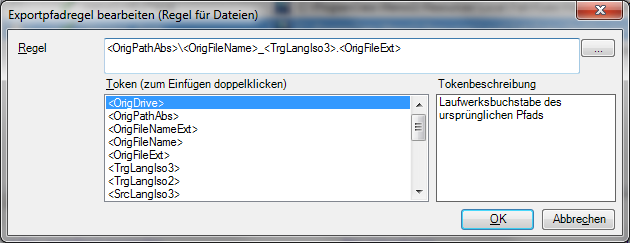|
Im Dialogfeld Exportpfadregel bearbeiten können Sie Änderungen an den ausgewählten Exportpfadregeln vornehmen. Wenn Sie über die entsprechenden Rechte verfügen, können Sie auch Remote-Exportpfadregeln bearbeiten. Allerdings kann ein Satz an Exportpfadregeln jeweils nur von einer Person bearbeitet werden. Erste SchritteSie können das Dialogfeld Exportpfadregel bearbeiten über die Kategorie Exportpfadregeln im Bereich Einstellungen der Projektzentrale oder über den Bereich Exportpfadregeln der Ressourcenkonsole aufrufen, indem Sie das zu bearbeitende Set auswählen und auf den Befehl Bearbeiten klicken. StrukturDas Dialogfeld Exportpfadregel bearbeiten besteht aus dem Abschnitt Regel für den Wechsel zwischen Datei- oder Ordnerregeln, dem Abschnitt Token und dem Abschnitt Tokenbeschreibung. •Regel: Sie können den Pfad mithilfe von umgekehrten Schrägstrichen mit festen Zeichenfolgen und/oder mit Token angeben. Sie können auch die Schaltfläche
<BasePathAbs>_<TrgLangIso3>\<RelativePath>\<OrigFileNameExt> Das bedeutet, dass die Dokumente beim Export im selben Ordner gespeichert werden, aus dem sie stammen. Die Namen bestehen aus dem Drei-Buchstaben-Code für die Zielsprache, dem Pfad im Bezugsordner sowie dem Namen der Ausgangsdatei. •Token (zum Einfügen doppelklicken): In diesem Bereich können Sie ein Token aus der Liste hinter der aktuellen Cursorposition im Feld Exportpfadregel einfügen. •Beschreibung: Dieses Feld enthält die Beschreibung des Tokens, das im Bereich Token ausgewählt ist.
Sie können folgende Token verwenden: <InputRoot>: Fügt den Ordnerpfad ein, der zum obersten Ordner in der Ordnerstruktur führt, die Sie gerade anzeigen (dies gilt nur für Projekte, die an Textquellen angebunden sind). <RelativePath>: Fügt den relativen Pfad der exportierten Datei im Stammordner ein. <OrigFileNameExt>: Name und Erweiterung der ursprünglichen Ausgangsdatei <OrigFileName>: Name der ursprünglichen Ausgangsdatei ohne Erweiterung <OrigFileExt>: Erweiterung der ursprünglichen Ausgangsdatei <ExportDateTime>: Datum und Uhrzeit des Exports der übersetzten Datei <ExportDate>: Datum des Exports der übersetzten Datei <ExportTime>: Uhrzeit des Exports der übersetzten Datei <TrgLangIso3>: Aus drei Buchstaben bestehender ISO-Code der Zielsprache <TrgLangIso2>: Aus zwei Buchstaben bestehender ISO-Code der Zielsprache <SrcLangIso3>: Aus drei Buchstaben bestehender ISO-Code der Ausgangssprache <SrcLangIso2>: Aus zwei Buchstaben bestehender ISO-Code der Ausgangssprache Zudem können Sie <Client>, <Project>, <Domain>, <Subject> in den Exportpfad aufnehmen. NavigationKlicken Sie auf OK, um das Dialogfeld Exportpfadregel bearbeiten zu schließen und alle Änderungen zu speichern. Klicken Sie auf Abbrechen, um das Dialogfeld zu schließen, ohne die Änderungen zu speichern.
Siehe auch: •Festlegen des Ausgabeordners und Dateinamens für den Export von Dokumenten |